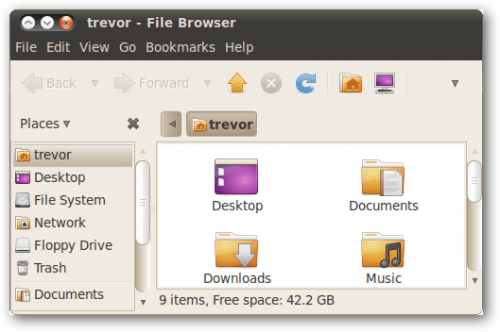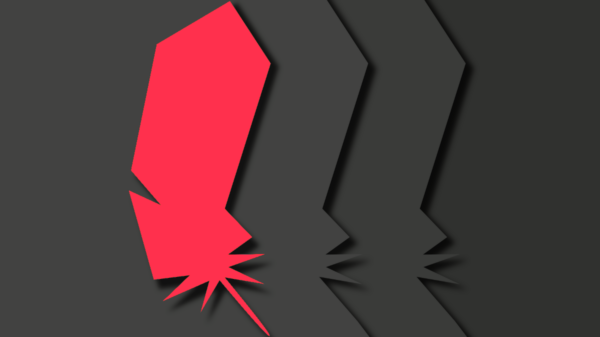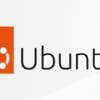Como muchos ya sabréis, en Ubuntu 10.04 se han tomado una serie de decisiones de diseño que están causando cierto debate. Una de las más polémicas es la que afecta a la posición de los botones de minimizar, maximizar y cerrar una ventana, que desde siempre han estado a la derecha y que en el nuevo tema por defecto de Ubuntu 10.04 quedan situados a la izquierda de cada ventana.
Esta posición puede ser modificada no obstante con ayuda de gconf-editor, la utilidad que permite gestionar algunos de los apartados internos del comportamiento de GNOME, y que entre otras cosas nos dará acceso a la colocación de los botones a la derecha de la ventana de nuevo.
En HowToGeek han realizado un completo paso a paso en el que explican las operaciones que cualquier usuario que quiera volver al aspecto «tradicional» deberá seguir. Por si no manejáis demasiado el inglés, simplemente adaptaré el artículo original.
En primer lugar tendremos que pulsar Alt+F2 para que aparezca la ventanita de ejecución rápida de comandos, y en ella escribimos gcong-editor y pulsamos sobre ejecutar.

Eso hace que aparezca el editor de configuración de GNOME, en el que tendremos que navegar hasta apps/metacity/general en la parte izquierda de esa ventana.

En ese momento tendremos en la parte derecha uno de los campos llamado button_layout. Al pulsar dos veces con el botón izquierdo del ratón podremos acceder a sus propiedades y cambiar el valor, que deberá ser:
menu:maximize, minimize, close

Aceptamos los cambios y veremos cómo los botones se colocan ahora en la parte derecha de la ventana.
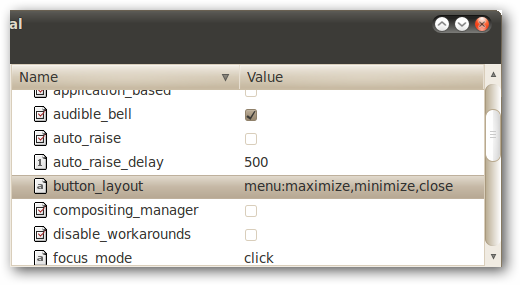
No obstante, hay otro cambio ligeramente distinto: normalmente el botón de minimizar está a la izquierda del botón maximizar, y no al revés. Para realizar este cambio podremos volver a cambiar el valor anterior y poner:
menu:minimize, maximize, close

Lo que hará que dispongamos del aspecto tradicional de las ventanas al que ya estábamos acostumbrados en Ubuntu 9.10 y anteriores. El aspecto final si dejamos el botón de maximizar a la izquierda del todo es el que nos presenta el artículo original:

¡Listo!